L'onglet Rapport
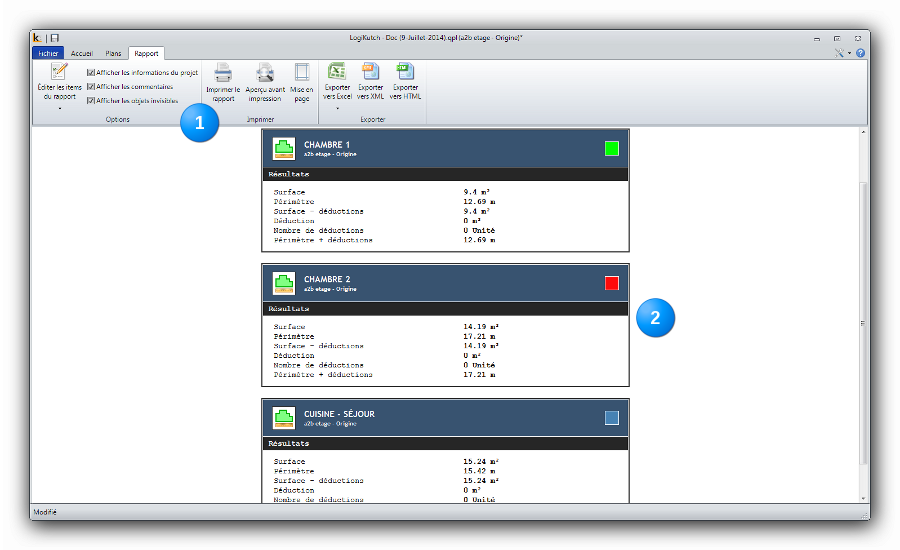
L'onglet Rapport est le troisième onglet du ruban. On y retrouve les fonctions d'édition, d'impression et d'exportation du rapport.
|
Le ruban qui contient les fonctions d'options, d'impression et d'exportation du rapport. |
|
La visionneuse du rapport qui affiche un aperçu du rapport selon les options choisies. |
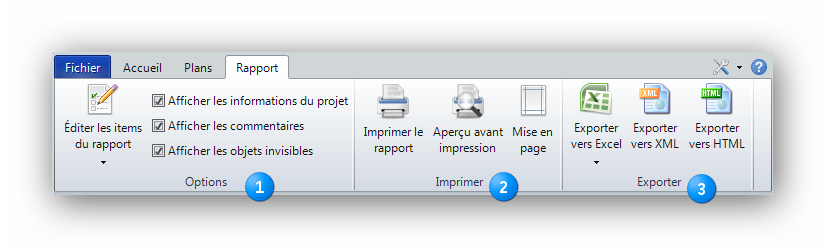
Le ruban de l'onglet Rapport.
|
Les fonctions "Options" Le bouton "Éditer les items du rapport" permet de configurer votre rapport en deux (2) options :
Une flèche au bas du bouton permet de sélectionner le système de mesure à afficher dans le rapport ainsi que la précision requise des dimensions. Trois autres options sont disponibles lors de la sélection des options d'affichage du rapport. Elles se présentent sous forme de cases à cocher :
|
|
Les fonctions "Imprimer" Le bouton "Imprimer le rapport" permet d'imprimer le rapport sur l'imprimante de votre choix, qu'elle soit sur papier ou en format PDF. Une interface Windows de sélection d'imprimante vous est alors présentée. Le bouton "Aperçu avant impression" permet de modifier l'apparence de votre rapport avant l'impression. Les fonctions du bouton sont :
Le bouton "Mise en page" permet de modifier les paramètres généraux des fonctions d'impression. |
|
Les fonctions "Exporter" Le bouton "Exporter vers Excel" exporte les données de mesure des différents groupes dans un fichier Excel. On peut exporter des données brutes, des données formatées, ou les deux à la fois. Le bouton "Exporter vers XML" génère un fichier en format XML contenant les informations du rapport préalablement sélectionnées avec les fonctions "Options". Le fichier XML peut notamment être ouvert dans des logiciels comme Excel. Le bouton "Exporter vers HTML" génère un fichier en format HTML contenant les informations du rapport préalablement sélectionnées avec les fonctions "Options". Le fichier HTML peut notamment être ouvert dans des navigateurs web. |
Voir aussi :
Utiliser les fonctions du rapport